Phpstorm 配置 Xdebug 斷點除錯教程
有時候想分析一個開源專案的程式碼,或者接手了別人的程式碼,想了解專案程式碼架構,如果能夠在 IDE 中跟蹤程式執行軌跡也許可以讓你事半功倍。 PhpStorm 提供了強大的除錯功能,這篇教程會教大家如何安裝配置 xdebug,最終實現能夠在瀏覽器實際執行程式時在斷點處直接跳回 PhpStorm 進行除錯。
1. 看完這篇教程你能學會什麼?
- 學會安裝配置 Xdebug
- 能夠在瀏覽器執行實際程式碼時,在斷點處跳回 PhpStorm 進行除錯
2. 約定
下面的教程中 :
1. {PHP_INSTALL_DIR} 指代 PHP 安裝目錄的絕對路徑
2. {EXTENSION_NAME} 指代要安裝的副檔名
3. 如果在命令列下執行 php -v
$PATH中,本篇教程中執行 php phpize 命令都是假定 PHP 提供的bin目錄下的命令加入了系統環境變數 $PATH 中,如果你還沒有,請參考 設定系統環境變數 $PATH 教程
3. Xdebug 安裝配置
3.1 安裝
3.1.1 windows 下安裝
我們通過直接下載二進位制擴充套件檔案的方式來安裝, 下載地址 https://xdebug.org/download.php
開啟這個地址可以看到多個版本的 xdebug 可以選擇,我們一般選最新 relese 版的就好。
每個版本下還提供了source 原始碼和多個windows下的二進位制包,如圖:
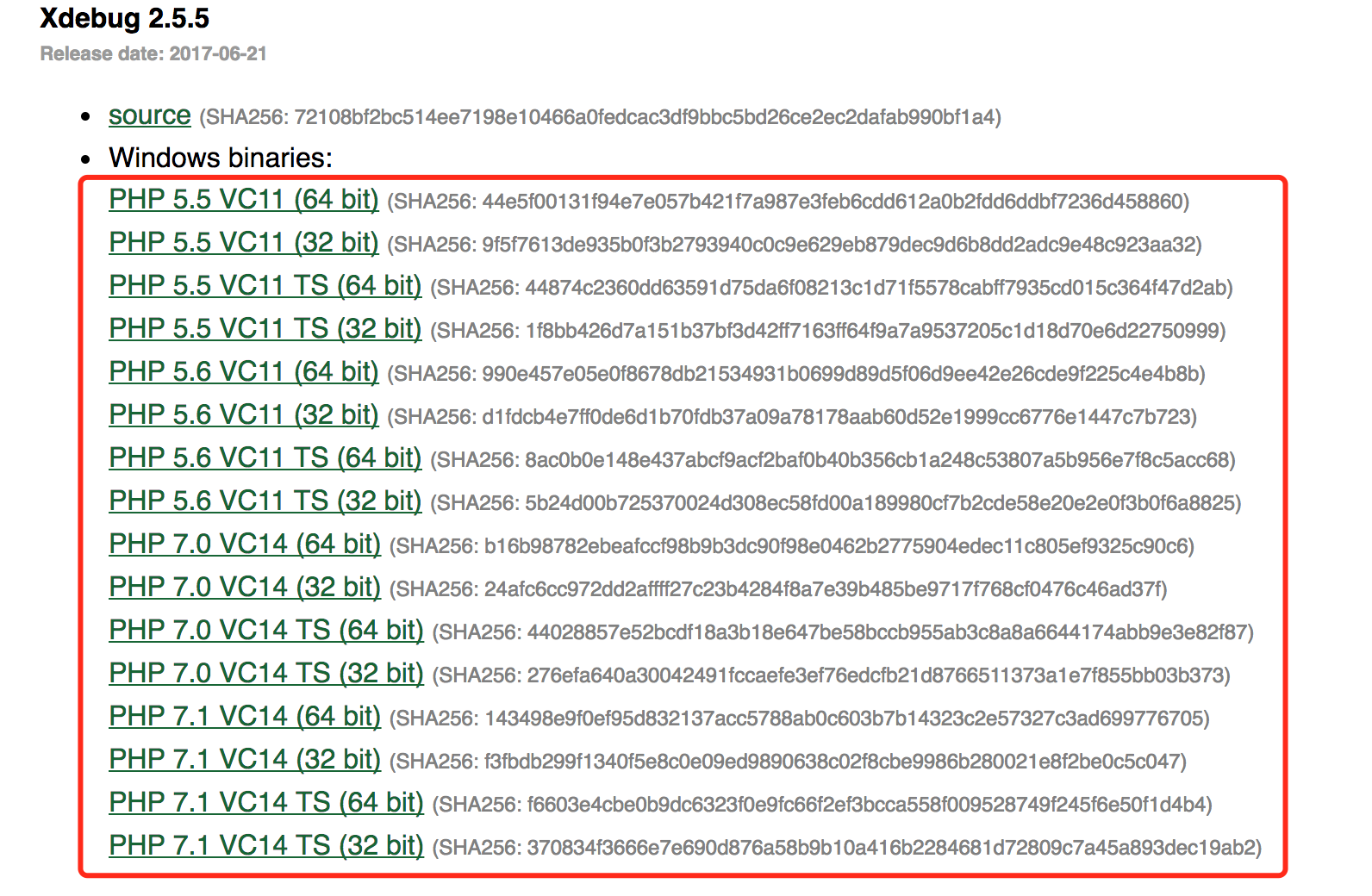
選哪個二進位制包需要要根據自己本地安裝的PHP 版本、作業系統位數、VC 版本及是否執行緒安全的來選擇,這些資訊可以通過執行 phpinfo(); 函式來查到, 例如我的測試機上執行 phpinfo();顯示的資訊如下:

所以我要選擇的擴充套件包是 PHP 7.0 VC14 (32 bit)
包名中 TS 就是執行緒安全, 沒帶就是 NTS非執行緒安全
32bit 就是 x86架構 ,64bit 就是 x64架構
然後修改 php.ini 檔案,再後面加上 :
[XDebug]
zend_extension = "下載到的擴充套件檔案的位置(是一個 dll 檔案)"
3.1.2 Linux
下載原始碼編譯安裝就好:
wget -c https://xdebug.org/files/xdebug-2.5.5.tgz
tar xvzf xdebug-2.5.5.tgz
cd xdebug-2.5.5
phpize
./configure --with-php-config={PHP_INSTALL_DIR}/bin/php-config
make && make install
3.1.3 Mac os
brew install php71-xdebug
3.2 配置
下面主要講配置:
開啟 php.ini,如果已經有了 xdebug的配置,就修改成下面這樣,如果沒有則新加:
[xdebug]
zend_extension="/usr/local/opt/php71-xdebug/xdebug.so"
xdebug.remote_enable=1
xdebug.idekey='PHPSTORM'
xdebug.remote_host=localhost
xdebug.remote_port=9008
zend_extension對應是 xdebug 擴充套件的路徑,根據你的實際情況來修改。xdebug.remote_host** 是xdebug 遠端除錯時要連線的主機地址,我們用本機開發所以填“localhost”就可以了,假如你的開發環境是在遠端的比如,在vagrant 的虛機裡,你需要能讓 Vagrant 虛擬機器中的 Xdebug 連線上你本地,地址也許是填 “192.168.33.1”(注意這塊,很容易被誤導)**xdebug.remote_port是 xebug 遠端除錯時要連線的埠號,我們使用 phpstrom 來除錯,當 PHPSTROM 開啟除錯時,會啟動一個埠號這個 xdebug 會連線到這個埠上- 其他兩項照抄就好。
修改 php.ini 後,別忘了重啟 php。
4. 配置PhpStorm
我專門建立了一個專案以方便做演示,它本地的訪問地址是 http://demo.dev。用 Phpstorm 開啟這個專案。
首先開啟 “Preference -> Languages & Frameworks -> PHP -> Debug” ,埠改成 “9008”
!!!注意, 這個埠號就是跟 xdebug 配置裡設定的xdebug.remote_port 一致的,當PHPSTROM開啟除錯時,會開啟這個埠, xdebug就會連線上來
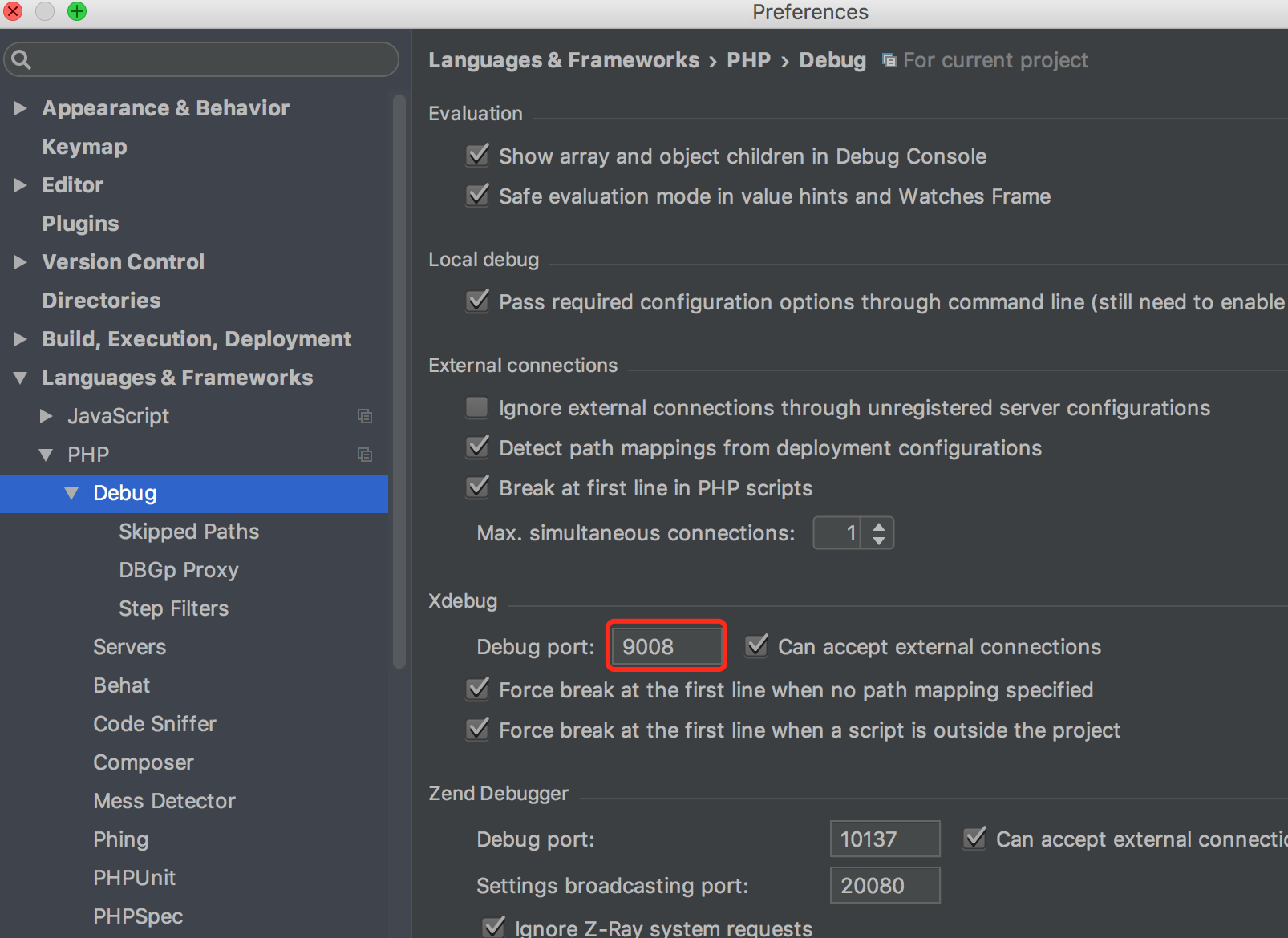
點選 “Apply”, 再點選 “ok” 儲存。
然後開啟 “Run -> Web Server Debug Validation”, 選擇 “Remote Web Server”,
現在還沒有“Deployment server”,點右側的 “…”, 新增一個:
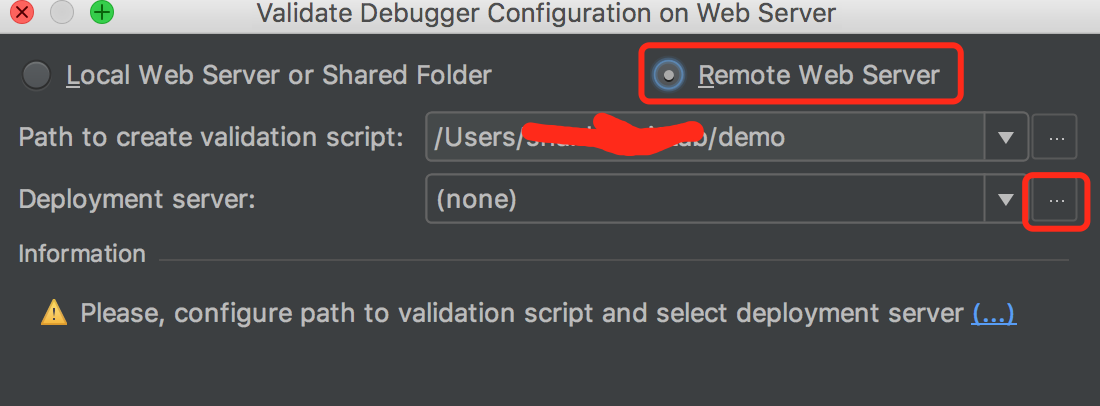
給 Server 起一個名字 “demo”, 型別選擇 “in place”:
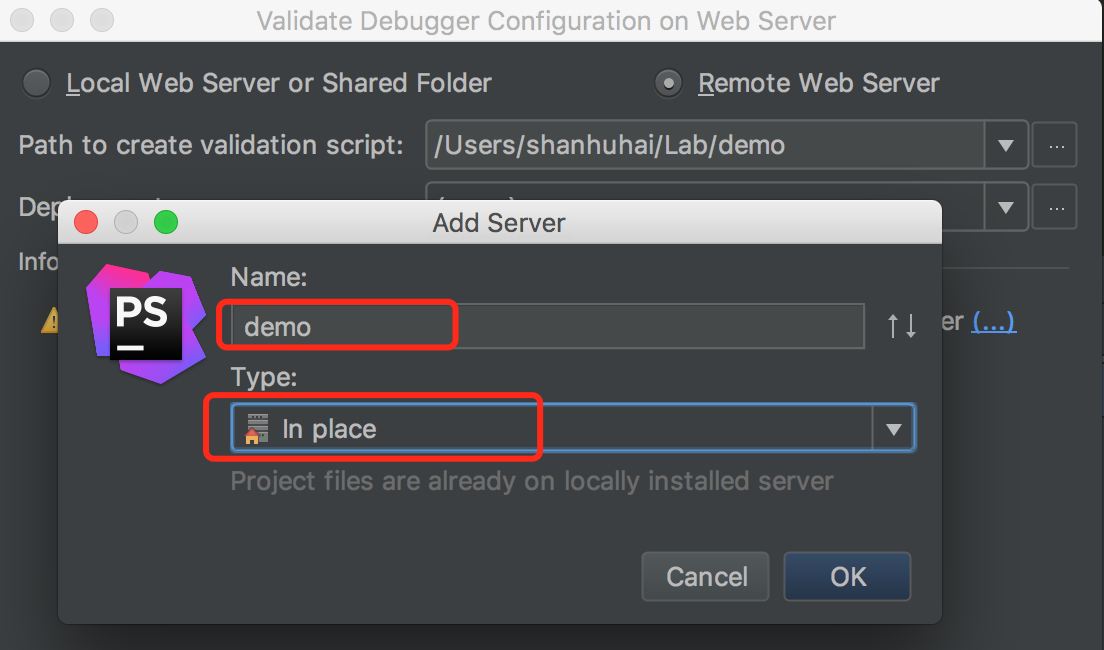
“in place”的意思是我們的專案程式碼並不在遠端伺服器上,而是在我們本地的一個目錄安裝的, 只不過我們通過本地的域名可以訪問
新增好後,如圖: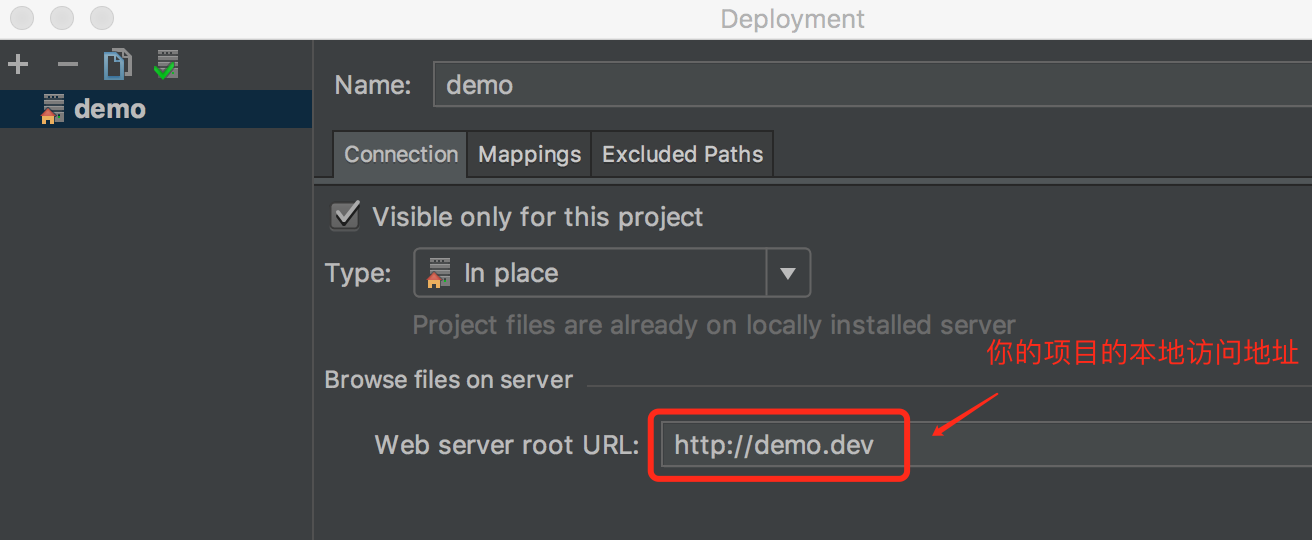
把 “Web server root URL” 填上你的專案的訪問地址,然後點視窗下方的”ok” 按鈕,回到上一個視窗中, 點選 “Validate” 檢測 xdebug 是否配置成功,沒有錯誤,表示配置成功了
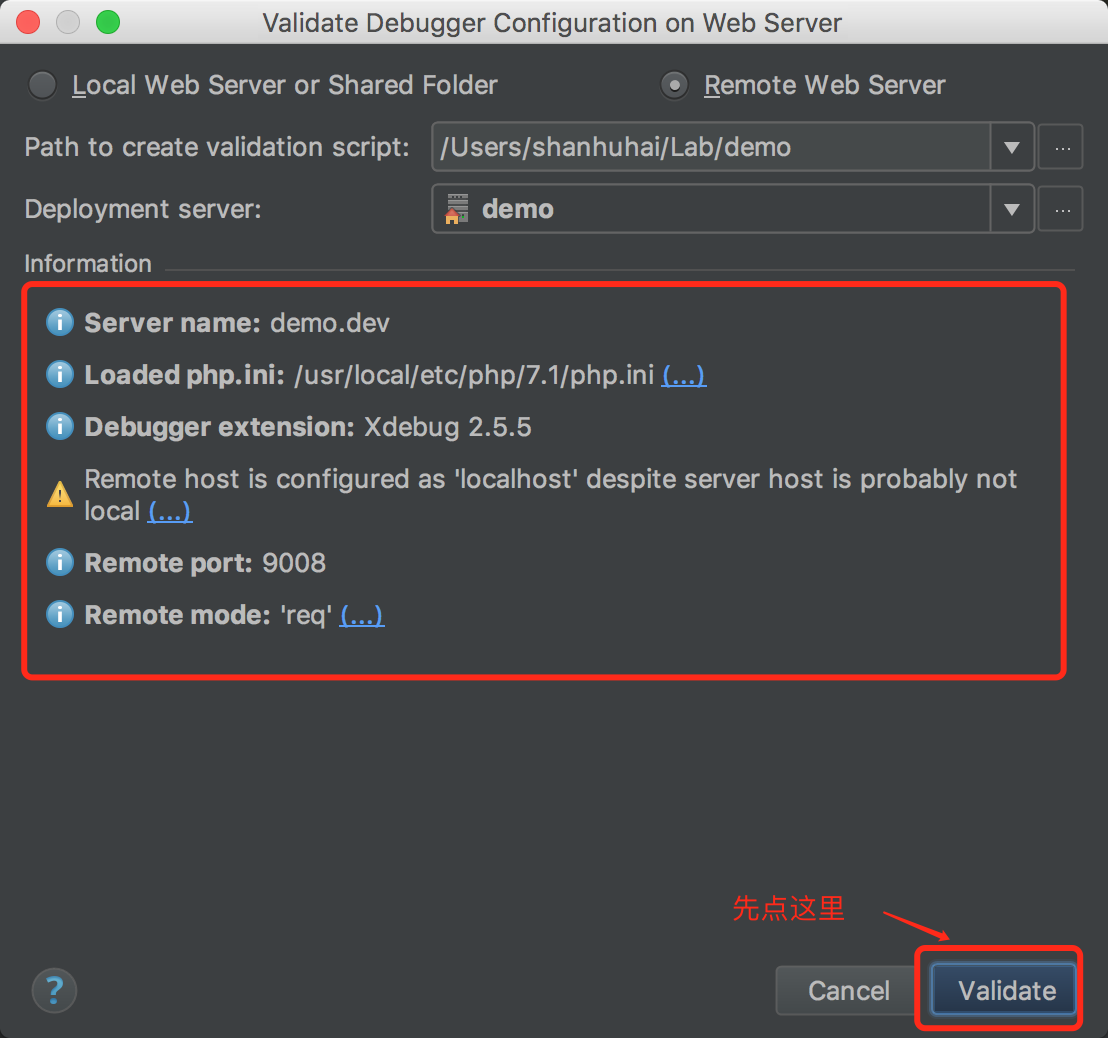
關閉此視窗即可。
然後,我們最終目的是要在 PHPstorm 中設定斷點,然後在瀏覽器中執行程式時,到斷點處可以跳回到 Phpstorm 中除錯,基於 chrome 瀏覽器,我們需要去chrome 商店下載一個 Xdebug helper 外掛,
無法翻牆的同學可以點這裡下載,xdebug ,並手動安裝,不會手動安裝,請參考這篇教程中有提到 手動安裝chrome外掛
新增好此外掛後,在我們外掛欄上就多了一個蟲子一樣的圖片,預設是灰色的,我們先右鍵點選它,選 “options”,開啟配置介面
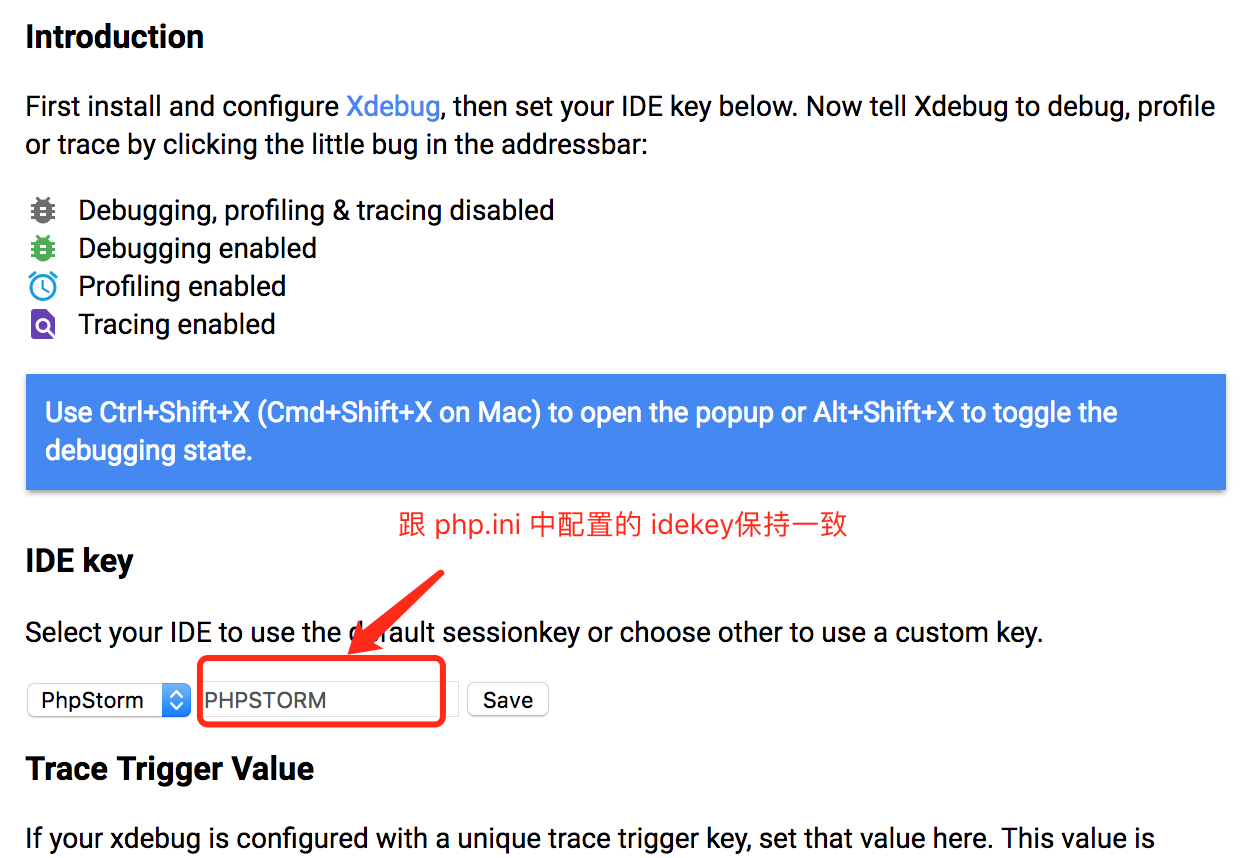
配置好 IDE_KEY 點 “save”
5. 開始除錯!
回到 phpstorm 中, 在右上角有一個電話一樣的圖示,預設是:

點選一次將其點為綠色:
!!!注意,以上操作後,phpstorm 就開啟除錯了,我們設定的 9008 埠也就啟動了,xdebug 就能連上來了!
在程式碼中設定一個斷點:
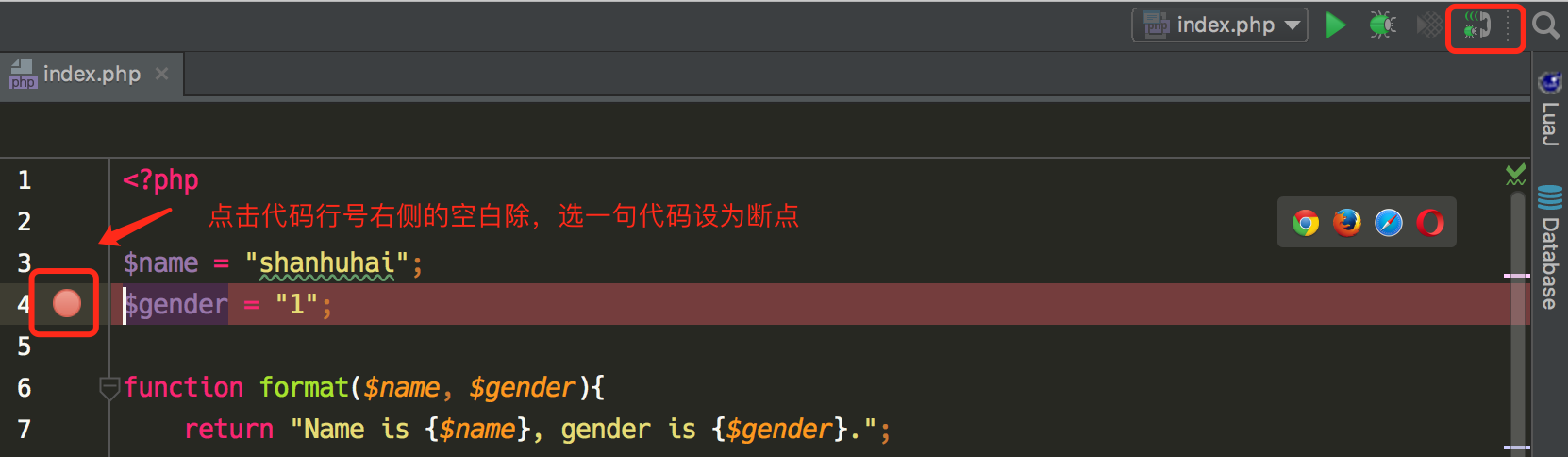
回到 chrome 瀏覽器,開啟我們的專案地址“ http://demo.dev/”, 點選剛剛安裝的瀏覽器外掛的那個蟲子按鈕,選擇 debug,蟲子就變成綠色了:
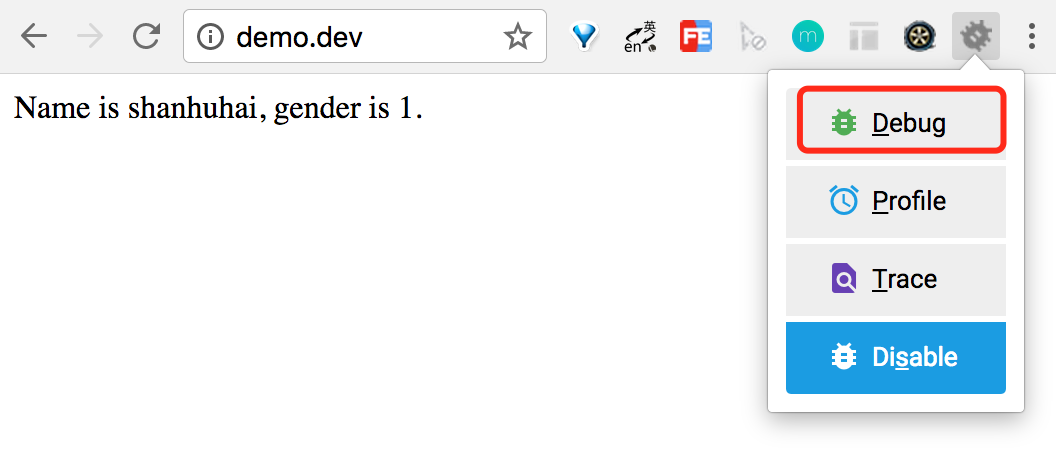
如果配置一切無誤的話,重新整理當前頁面,瀏覽器將會彈出,程式會暫停在你設定斷點的那一行上:
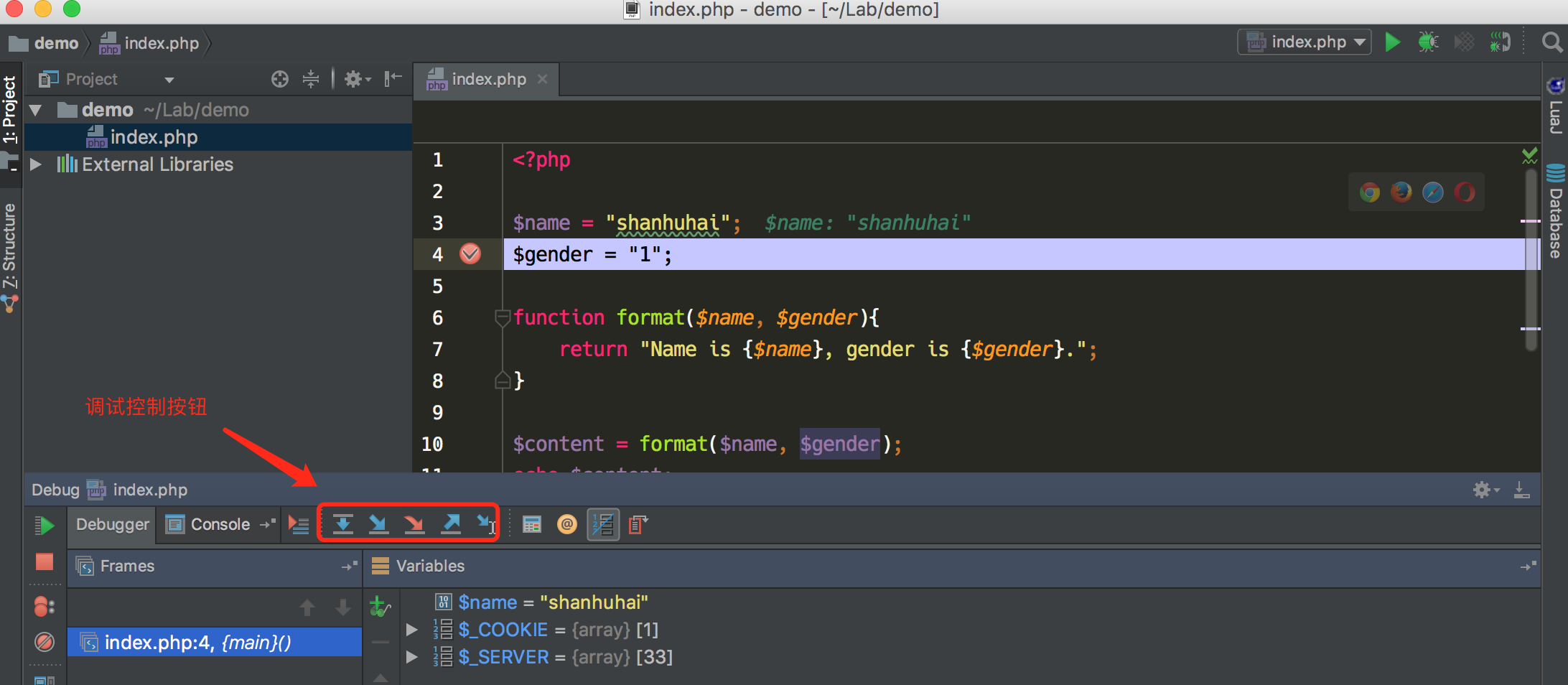
至此這篇教程就結束了,至於Phpstorm 中更多 debug 程式碼的技巧就自己慢慢探索吧!
